Konten verwalten – TA Triumph-Adler DCC 2626 Benutzerhandbuch
Seite 467
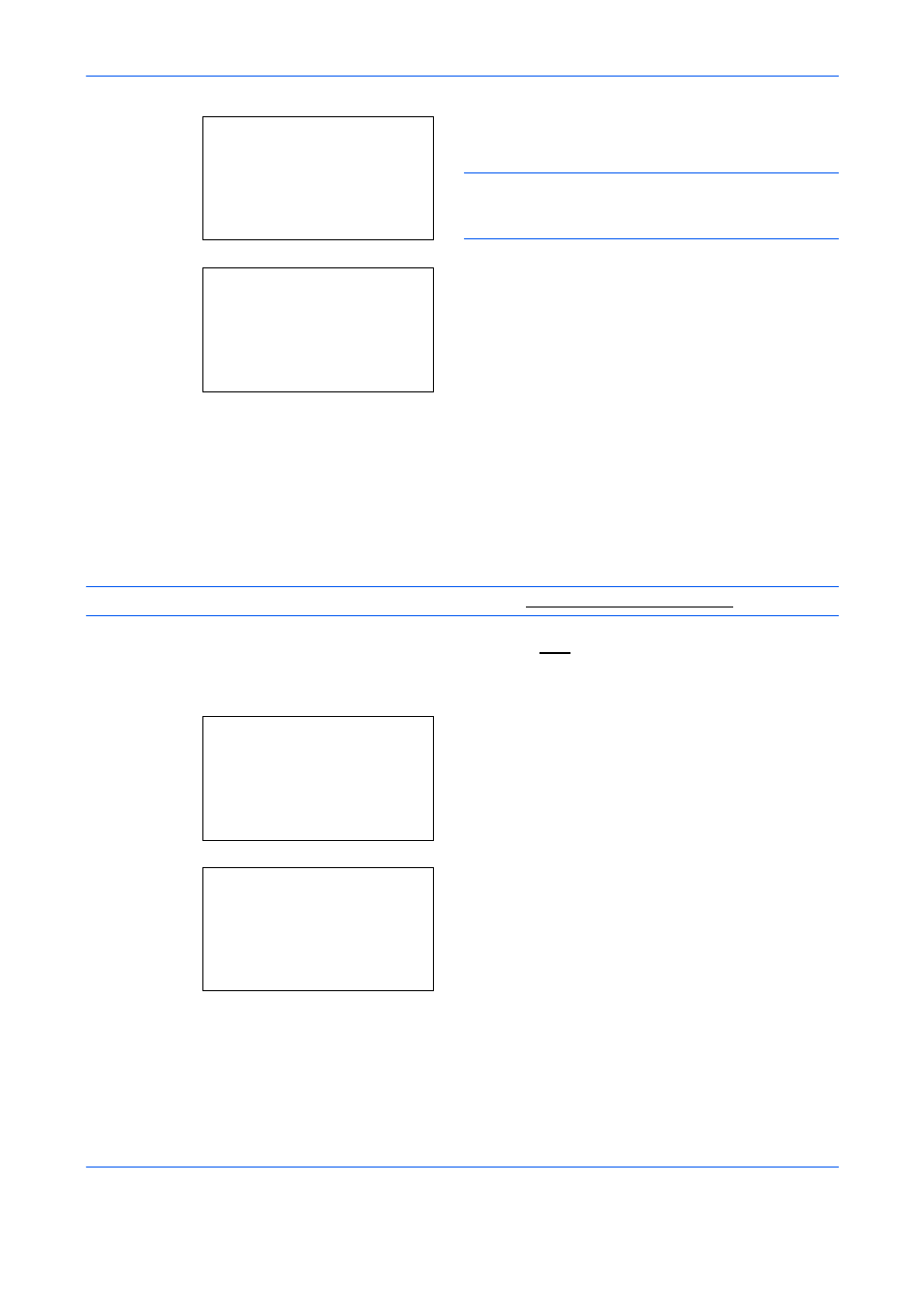
Benutzer-/Kostenstellenverwaltung
11-18
8
Geben Sie die Konto-ID ein und bestätigen Sie mit
der OK Taste.
HINWEIS:
Eine Konto-ID, die bereits gespeichert
wurde, kann nicht ein weiteres Mal verwendet werden.
Geben Sie eine andere Konto-ID ein.
9
Drücken Sie die U oder V Taste, um [Beenden] zu
wählen. Bestätigen Sie mit der OK Taste.
Wählen Sie [Detail] und drücken Sie die OK Taste,
um mehr Informationen zu den gespeicherten
Konten zur erhalten.
10
Konto-Liste wird angezeigt und das neue Konto
wird angelegt.
Konten verwalten
Hiermit werden die gespeicherten Kontodaten geändert oder gelöscht.
Gehen Sie wie folgt vor, um Kostenstellen zu verwalten.
HINWEIS:
Hinweise zur Eingabe von Zeichen finden Sie unter Zeicheneingabe auf Anhang-8.
1
Siehe 11-2 zur Vorgehensweise wie die
Benutzerverwaltung angezeigt wird und um das
Menü Benutzer/Kostenstellen aufzurufen.
2
Im Benutzer/Kostenstellenmenü drücken Sie die
U oder V Taste, um [Kostenst. setzen] zu wählen.
3
Drücken Sie die OK Taste. Das Kostenstellen
Menü erscheint.
4
Drücken Sie die U oder V Taste, um [Konto-Liste]
auszuwählen.
Konto-ID:
b
*******************
S
k Abt.01:
a b
*********************
2 Detail
1 Beenden
Ben./Kostenst.:
a b
1 Ben.Login-Einst.
*********************
3 Unbekann. ID Job
[Beenden]
2 Kostenst. setzen
Kostenst. setzen:a b
4 Jede Kostenst.
*********************
6 Std. Einstellung
[Beenden]
5 Konto-Liste